Как да попълните празни клетки с линейни стойности в Excel?
Трябва ли да попълните празни клетки с линейни стойности в селекциите? Тази статия ще представи някои съвети за това как бързо да попълните празни клетки с линейни стойности в селекциите.
- Попълнете празните клетки с линейни стойности чрез командата Fill
- Попълнете празни клетки с линейни стойности от Kutools за Excel
Да предположим, че имате някои несъседни стойности, попълнени в ред и трябва да попълните другите празни редове, попълнени с линейни стойности въз основа на съществуващите стойности в редовете, вижте следната екранна снимка:
 |
 |
 |
 Попълнете празните клетки с линейни стойности чрез командата Fill
Попълнете празните клетки с линейни стойности чрез командата Fill
Стъпка 1. Изберете диапазон от A1 до E1 и щракнете Начало > Напълнете > Серия, вижте екранна снимка:

Стъпка 2. Щракнете Ok в Серия диалогов прозорец, той ще запълни диапазона от A1 до E1 с линейни стойности, вижте екранната снимка:

Стъпка 3. Изберете диапазон от E1 до H1 и щракнете Начало > Напълнете > Серия, вижте екранна снимка:
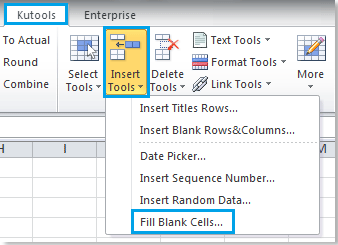
Стъпка 4. Щракнете Ok, тогава ще попълните линейни стойности в диапазона от E1 до H1. Вижте екранна снимка:

 Попълнете празни клетки с линейни стойности от Kutools за Excel
Попълнете празни клетки с линейни стойности от Kutools за Excel
С Попълване на празни клетки инструмент на Kutools за Excel, можете бързо да попълните всички празни клетки в диапазона с линейни стойности с едно кликване.
Kutools за Excel включва повече от 300 удобни инструмента на Excel. Безплатно изпробване без ограничение за 30 дни. Махни го сега.
Стъпка 1: Изберете диапазона, с който ще работите, в този случай това е A1: H1.
Стъпка 2: Кликнете върху Kutools > Инструменти за вмъкване > Попълване на празни клетки...., вижте екранна снимка:
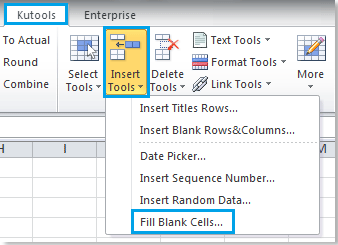
Стъпка 3: В Попълване на празни клетки диалоговия прозорец, проверете Линейни стойности опция и От ляво на дясно опция. Ако изберете колони, моля, проверете опцията Отгоре надолу. Вижте екранна снимка:
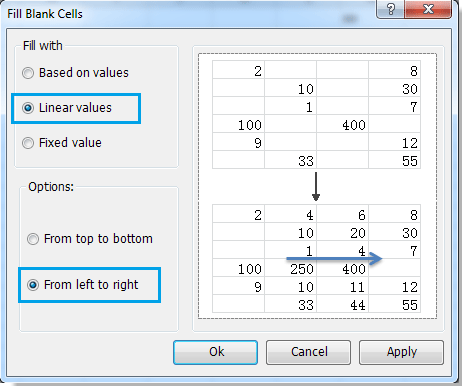
Стъпка 4: Кликнете върху OK or Добавете Обява.
След това ще видите, че всички празни клетки в избраните редове или колони са запълнени с линейни стойности, без изобщо да се засягат първоначалните стойности.
Забележка: Само празните клетки между стойностите могат да бъдат запълнени с линейни стойности.
За по - подробна информация за Попълване на празни клетки, Моля, посетете Описание на функциите за попълване на празни клетки.
Сродни статии:
- Попълнете празните клетки с 0 или друга специфична стойност
- Попълнете празни клетки със стойност по-горе в Excel
Най-добрите инструменти за продуктивност в офиса
Усъвършенствайте уменията си за Excel с Kutools за Excel и изпитайте ефективност, както никога досега. Kutools за Excel предлага над 300 разширени функции за повишаване на производителността и спестяване на време. Щракнете тук, за да получите функцията, от която се нуждаете най-много...

Раздел Office Внася интерфейс с раздели в Office и прави работата ви много по-лесна
- Разрешете редактиране и четене с раздели в Word, Excel, PowerPoint, Publisher, Access, Visio и Project.
- Отваряйте и създавайте множество документи в нови раздели на един и същ прозорец, а не в нови прозорци.
- Увеличава вашата производителност с 50% и намалява стотици кликвания на мишката за вас всеки ден!

